A Canonical lançou a quarta atualização de manutenção do seu sistema operacional Ubuntu 16.04 LTS (Xenial Xerus), o Ubuntu 16.04.4, com novas pilhas de kernel e gráficos. Confira as novidades e descubra onde baixar essa distribuição.
- Como ativar o Canonical Livepatch Service no Ubuntu
- Ubuntu Touch OTA-13 lançado com suporte a OnePlus 3, 3T e Xperia
- Disponível Kernel Live Patch para o Ubuntu 18.04 e 16.04 LTS
- Canonical lançou atualizações do kernel para Ubuntu 18.04 e 16.04
- Lançado um Kernel Live Patch para o Ubuntu 18.04 e 16.04
Depois de adiar o lançamento por semanas devido às graves vulnerabilidades de segurança Meltdown e Specter que afetam bilhões de dispositivos, a atualização de manutenção do Ubuntu 16.04.4 LST foi finalmente liberada e está disponível para usuários existentes que executem o Ubuntu 16.04.3 LTS e versões anteriores.
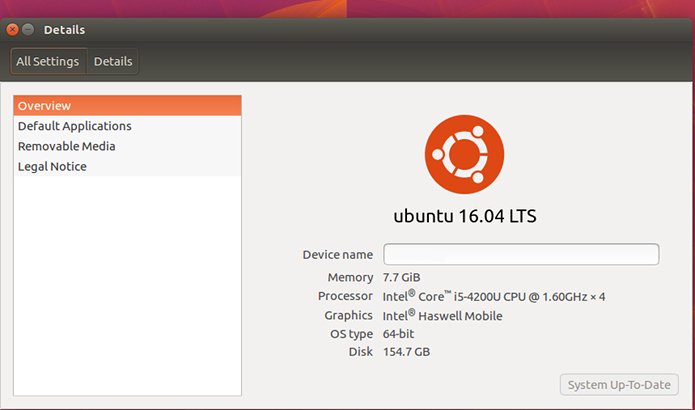
Junto com o lançamento de mídia de instalação atualizada do Ubuntu 16.04, também foram liberadas mídias das edições oficiais da comunidade (as chamadas variantes ou sabores do Ubuntu, como Kunbuntu, Lubuntu e etc). Assim como a edição principal, essas variantes incluem atualizações de segurança e correções para erros.
Conheça melhor a distribuição Ubuntu
Para saber mais sobre a distribuição Ubuntu, clique nesse link.
Novidades do Ubuntu 16.04.4 LTS
Como esperado, o Ubuntu 16.04.4 LTS incorpora plataformas atualizadas de kernel e gráficos com base no sistema operacional Ubuntu 17.10 (Artful Aardvark). Estes incluem o kernel do Linux 4.13 e a pilha de gráficos Mesa 17.2.2 para GPUs Intel e AMD.
Isso significa que cada nova instalação do Ubuntu 16.04.4 LTS, por padrão, será alimentada pelo kernel 4.13 e usará os drivers de gráficos mais novos da biblioteca Mesa 17.2.2 ou posteriores. Claro, o Ubuntu 16.04.4 LTS também inclui componentes atualizados que você pode instalar através dos repositórios de software.
Sobre essa atualização, Łukasz Zemczak do Ubuntu Release Team, comentou:
“Como a série LTS anterior, o 16.04.4 inclui pilhas de habilitação de hardware para uso em hardware mais recente. Esse suporte é oferecido em todas as arquiteturas, exceto para powerpc de 32 bits, e é instalado por padrão ao usar uma das imagens da área de trabalho. Padrões do Servidor Ubuntu para instalar o kernel da GA, no entanto, você pode selecionar o kernel HWE do carregador de inicialização do instalador.”
Quem deve atualizar para o Ubuntu 16.04.4 LTS
Se você estiver executando o Ubuntu 16.04.3 LTS, basta atualizar sua instalação para receber todos os presentes que a Canonical adicionou na versão de manutenção Ubuntu 16.04.4 LTS. Ao atualizar, você pode escolher ficar com o kernel padrão do Ubuntu 16.04 LTS ou instalar o mais novo, do Ubuntu 17.10.
De qualquer forma, ambos os kernels estão agora tem as correções para as vulnerabilidades de segurança Meltdown e Specter, mas se você precisar de suporte para algum hardware especial, você pode instalar o kernel Artful HWE (Hardware Enablement), incluído no Ubuntu 16.04.4 LTS.

Como atualizar para o Ubuntu 16.04.4 LTS
Para atualizar suas instalações, basta abrir o utilitário de atualização de software e instalar todas as atualizações disponíveis ou abrir o Terminal e executar os comandos abaixo.
sudo apt update && sudo apt dist-upgradePara novas implantações, você terá que baixar as imagens ISO live do Ubuntu 16.04.4 LTS de 64 bits ou 32 bits através do nosso portal.
Mais detalhes sobre o Ubuntu 16.04.4 LTS
Para saber mais sobre essa versão da distribuição, acesse a nota de lançamento.
Onde baixar o Ubuntu 16.04.4 LTS
Claro, além da versão principal, os usuários de outros sabores oficiais do Ubuntu também podem baixar o Kubuntu 16.04.4 LTS, Xubuntu 16.04.4 LTS, Lubuntu 16.04.4 LTS, Ubuntu MATE 16.04.4 LTS, Ubuntu GNOME 16.04.4 LTS, Mythbuntu 16.04.4 LTS, Ubuntu Kylin 16.04.4 LTS e Ubuntu Studio 16.04.4 LTS.
Para isso, clique nos links abaixo:
Ubuntu 16.04.4 Desktop e Server)
Ubuntu Netboot 16.04.4
Ubuntu Base 16.04.4
Kubuntu 16.04.4
Lubuntu 16.04.4
Ubuntu Studio 16.04.4
Ubuntu Gnome 16.04.4
Ubuntu Kylin 16.04.4
Ubuntu MATE 16.04.4
Xubuntu 16.04.4
Mythbuntu 16.04.4
Verifique se a imagem ISO está corrompida
Antes de gravar a imagem ISO que você baixou, verifique se ela está corrompida usando o tutorial abaixo:
Como verificar se uma imagem ISO está corrompida
Como gravar uma imagem ISO no Linux
Quem precisar gravar a imagem ISO após o download, pode usar esse tutorial do blog:
Como gravar uma imagem ISO Usando o Nautilus
Como gravar uma imagem ISO usando o Terminal
Como criar um pendrive de instalação
Como criar um pendrive inicializável com GNOME Disks
Como criar um pendrive inicializável com o Etcher no Linux
O que está sendo falado no blog nos últimos dias
- Como instalar um Facebook Messenger no Linux com o Messenger for Desktop
- Ubuntu 18.04 LTS entrou em freeze ou congelamento de recursos
- Ubuntu 16.04.4 LTS lançado – Confira as novidades e baixe